苹果手机和苹果手机怎么互传数据?这是苹果用户都很关心的话题。虽然苹果生态一向顺畅,但面对大量数据时,还是会有一定挑战——用微信发生送不了,iCloud空间不够,蓝牙连半天没反应...你是不是也被苹果手机间的数据互传难住过?其实,用对方法,这些都能轻松解决。下面由在下来给大家支几招,无论换机迁移数据,还是平时分享文件,都能轻松搞定!
这是苹果官方提供的"一键换机"方案,可以让旧苹果手机数据无缝迁移到新手机上,传输后与新手机几乎一模一样,通常用于换新苹果手机迁移数据,操作简单,省时高效。下面介绍一下操作步骤:
1.确保旧 iPhone 系统是 iOS 12.4 及以上,新 iPhone 是 iOS 12.4 及以上;两台手机都连同一 WiFi(或开热点),电量保持 50% 以上,避免中途关机。
2.将新旧苹果手机靠近(距离不超过10厘米),旧iPhone会弹出“快速启动”界面,将摄像头对准新iPhone屏幕上的二维码(或手动输入6位数代码)进行验证。
3.接下来新手机会问“是否传输 APP 和数据”,选择“从iPhone传输”,等待传输完成。
如果两台苹果手机已激活,想临时传少量文件(比如几张照片、一份文档),可以使用AirDrop传输文件。这种方法无需网络连接,仅依赖蓝牙和Wi-Fi,适合短距离快速分享少量文件。步骤如下:
1.两台手机均打开“控制中心”,长按“WiFi”图标展开面板,开启 AirDrop(选择“联系人”或“所有人”)。
2.在发送方手机上,打开需传输的文件,点击“分享”按钮,选择接收方的AirDrop头像。
3.接收方手机会弹出提示,点击“接受”即可保存文件。
苹果手机和苹果手机怎么互传数据?另一个简单的方法就是通过iCloud来同步数据。这种方式不需要数据线连接,支持同步照片、联系人、视频等基础数据,可随时访问。
1.打开苹果手机,进入“设置” > [你的姓名] > “iCloud”,开启需要同步的数据类型。
2.打开另一部苹果手机,登录相同Apple ID,等待数据同步完毕。
请注意,免费的5GB空间可能不足以备份整部手机,如果传输的文件超过可用空间,你可能需要购买额外的iCloud存储空间 。
当iCloud空间不足,或网络环境不佳,iTunes/Finder就成为一种替代的方案。这种方法也是苹果官方提供的,支持完整备份,需要用到电脑和数据线,不依赖网络和iCloud空间。步骤如下:
1.用数据线把发送手机连接电脑,打开iTunes。
2.电脑识别手机后,iTunes 会弹出“信任此电脑”,在旧手机上点击“信任”,输入锁屏密码。
3.在 iTunes/Finder 里,点击手机图标,选择“本电脑”,点击“立即备份”。
4.用同一根数据线连接收手机,同样在电脑上信任手机。
5.在 iTunes/Finder 的手机页面,点击“恢复备份”,选择刚才给旧手机做的备份(注意,此方法会覆盖现有数据,请先备份),点击“恢复”。
除了以上方法,你可以用易我手机数据传输软件来传输苹果手机数据,它适用于Windows和Mac系统,可帮助您在iOS设备之间传输数据,或者iOS设备和电脑之间互传数据。支持的文件类型多样,操作也更简单!
下载 Win 版
下载 Mac 版
步骤 1: 电脑连接设备并选择传输方向
在电脑上下载并安装iTunes。将您的2部iPhone/iPad都用USB线连接到计算机,点击「信任」按钮继续。
启动易我手机数据传输(EaseUS MobiMover)并找到「手机到手机」模式,进入“欢迎使用移动设备驱动下载中心”,点击「下载」。
在弹出的界面中,点击「下一步」。
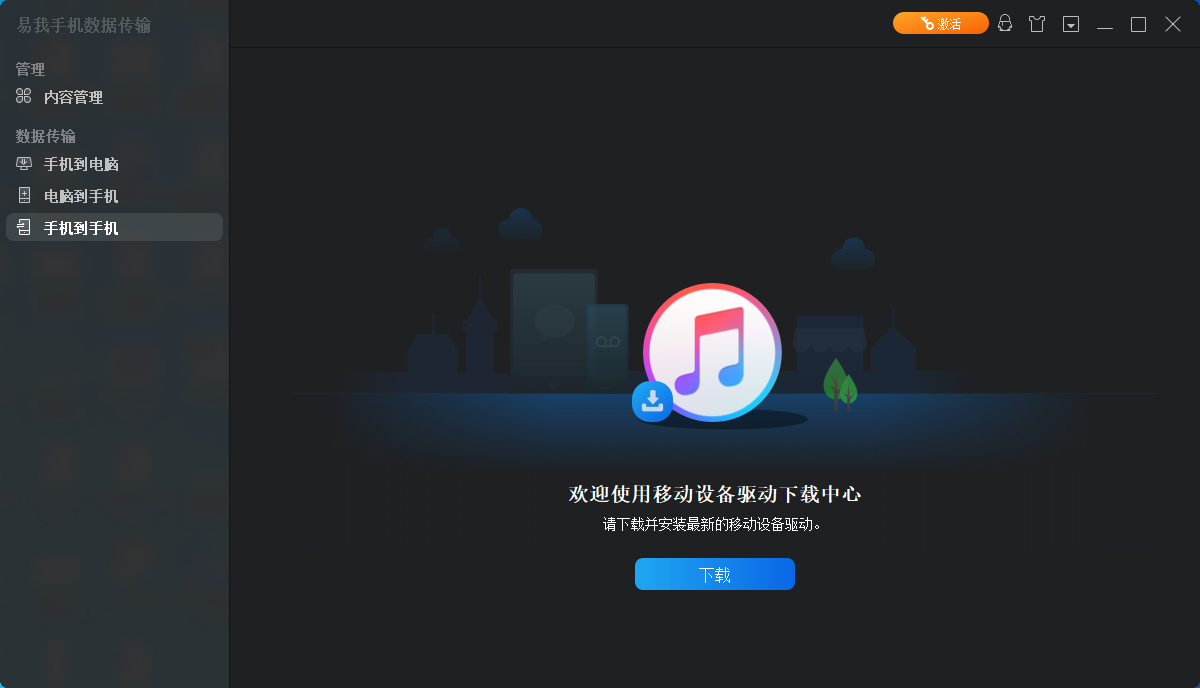
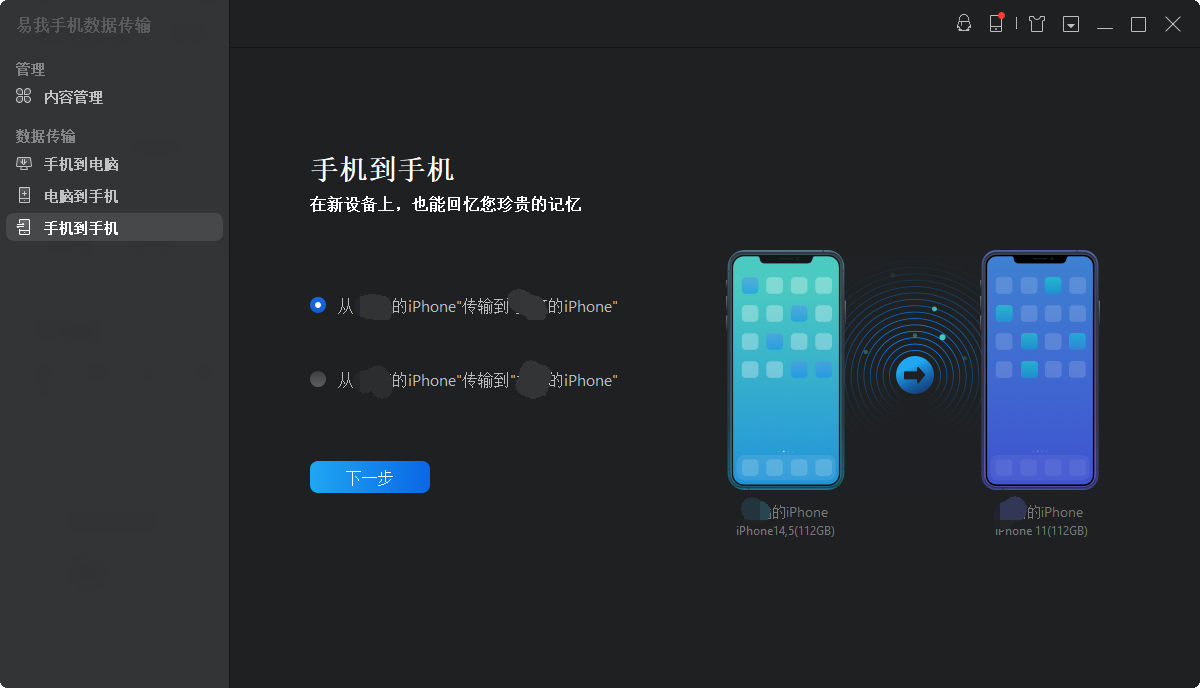
步骤 2: 选择要传输的文档
在选择传输文件之前,会弹出“要信任此电脑吗”提示,点击「信任」。
然后选择要从 iPhone 传输的文档类型。所有选中的文件都将显示在右侧窗格中,其中包含详细的文件名称和文件大小,供您预览。用户可以一次传输多个文档或文件夹到 iPhone。
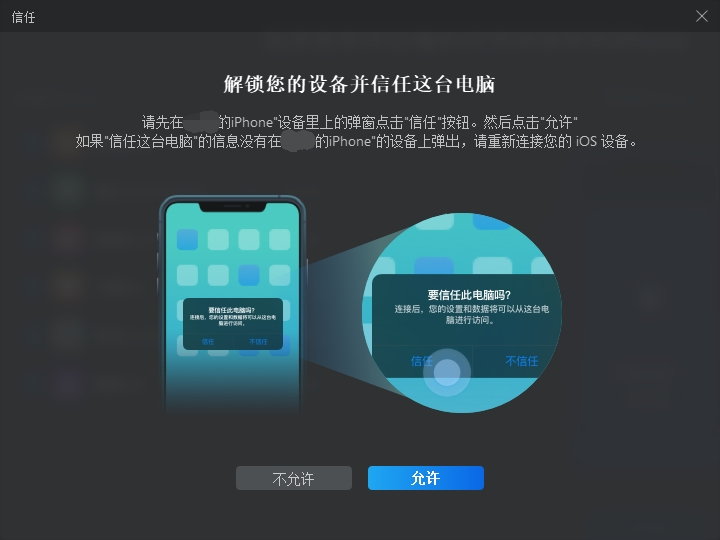
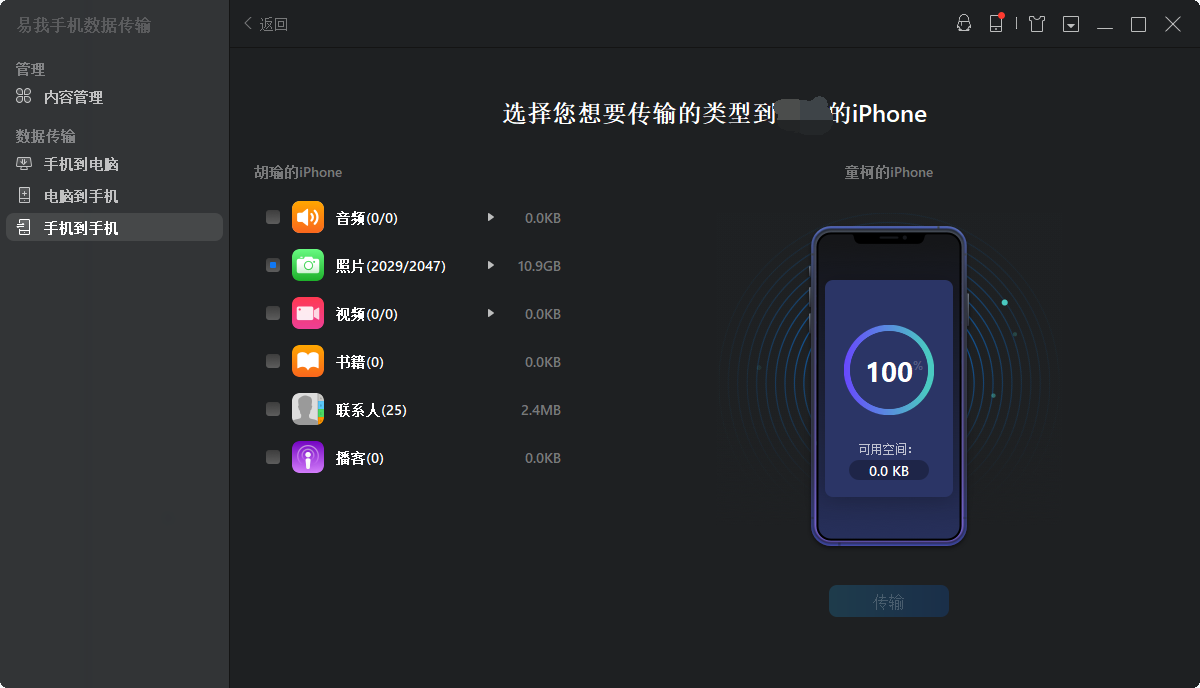
步骤 3: 确认并传输
确认要传输的文档并点击「传输」按钮后执行操作,等待传输完成。
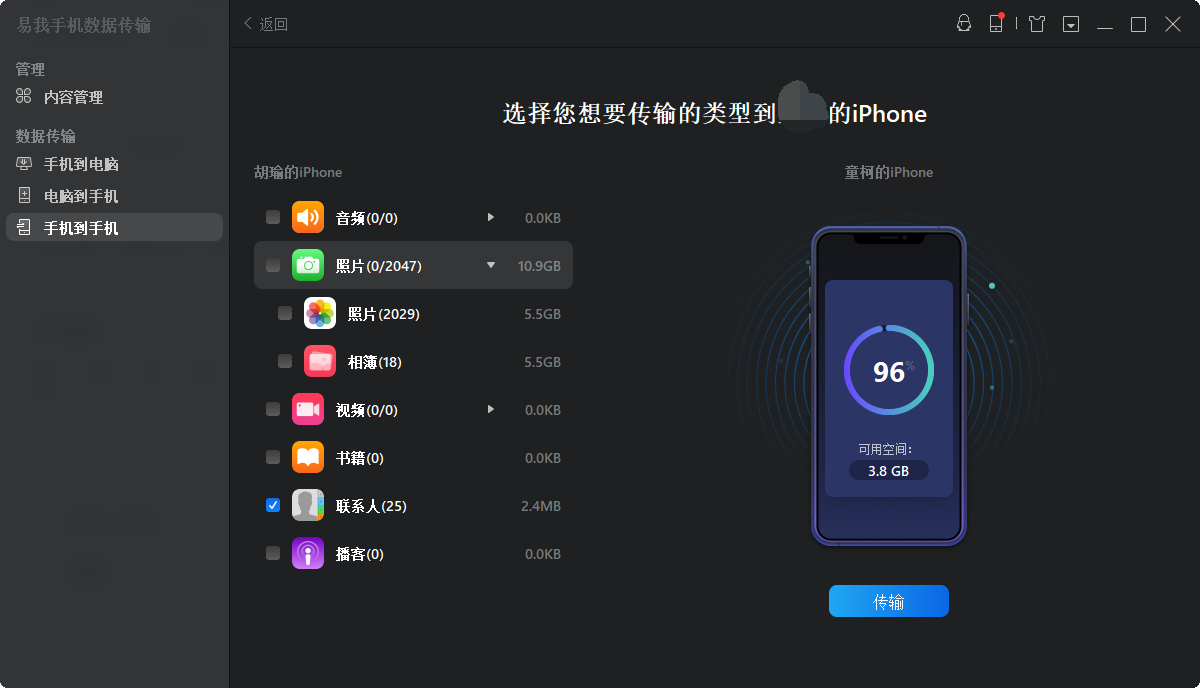
苹果手机和苹果手机怎么互传数据?本文介绍了苹果提供的传输方法以及第三方传输工具,涵盖有线和无线传输,每种方法都有其优势,希望能够帮你顺利完成苹果手机之间的数据传输。
下载 Win 版
下载 Mac 版